各項目は公式サイトの情報をもとに記載しています。
価格には2023年4月時点の税込み金額を掲載しています。
この記事では、選び方や必要なスペックも交え、Photoshop活用におすすめのパソコンを解説します。
Photoshopを学んでみたいけど、どのパソコンを選べばいいかわからない…
どのくらいのスペックが必要なんだろう?
Webデザインに興味はあるものの、どんなパソコンを選べばいいのか、わからない人は多いですよね。また、パソコンに必要なスペックがあいまいな人もいるはず。
そこで、今回はPhotoshop(フォトショップ)を用いたWebデザイン制作におすすめのパソコンを、選び方も交えて紹介します。Photoshopを扱うのに必要なパソコンのスペックも紹介するので、ぜひ参考にしてください。
- CPUは高速なプロセッサ、メモリは 8GB以上推奨だが、16GB以上が理想
- GPU: 専用グラフィックスカードで、最低2GBのVRAMが望ましい
- ストレージは SSDで最低256GB、作業スペースとして追加のHDDまたは大容量SSDが必要
なお、Webデザインを習得して転職や副業・フリーランスを目指したい方は、ぜひ「侍エンジニア」をご活用ください。
侍エンジニアでは、Webデザイナーへの転職を目指すコースや、副業・フリーランスに必要な案件獲得スキル習得まで多種多様なコースを用意しています。
また、受講料が最大80%OFFになる給付金を活用いただくことで、お得に効率よく最短距離でWebデザインを学べるため、Webデザイン習得から転職や副業を目指したい方はぜひご相談ください。
オンライン無料カウンセリングであなたにあった学習プランのご提案や給付金の利用条件など、詳しくお話させていただきます。
本記事を音声で聴く
Photoshop活用に必要なパソコンのスペック

はじめに、次の要素別でPhotoshopの活用に必要なパソコンのスペックを紹介します。
OSのバージョン
Photoshopの活用に推奨されるOSのスペックは次のとおりです。
| 推奨のOSバージョン | |
| Windows | ・Windows 11(64ビット) ・Windows 10 (64ビット) version 1809以降 |
| macOS | macOS 10.15 (Catalina)以降 |
推奨されるスペックのOSを利用することで、Photoshopの最新機能やアップデートをフルに活用できるだけでなく、セキュリティ面での保護も得られます。
OSのバージョンが古いと、Photoshopの一部の機能が使用できなかったり、パフォーマンスがよくなかったりする可能性があります。また、古いOSではセキュリティリスクが高まるため、定期的なアップデートが推奨されます。
OSはコンピューターの基盤となるため、Photoshopを含むすべてのアプリケーションのパフォーマンスに直接影響を与えます。したがって、Photoshopを快適に使用するためには、推奨されるOSのバージョンにアップグレードし、適切なハードウェアスペックを備えていることが重要です。
CPU(プロセッサ)
Photoshopの活用に推奨されるCPUのスペックは次のとおりです。
| 推奨CPU | |
| Windows | ・ Intelプロセッサ ・AMDプロセッサ (64ビットサポート、2GHz以上のプロセッサ速度) |
| macOS | ・Intelプロセッサ ・Apple Siliconプロセッサ |
Photoshopは高度な画像処理とグラフィック編集を行うソフトウェアであり、多くの計算が必要です。とくに大きなファイルサイズや多数のレイヤーを扱う場合、またはHDRイメージング、3Dモデリング、ビデオ編集などの高度な機能を使用する場合に、強力なCPUが必要となります。
メモリ(RAM)
一般的には推奨メモリ容量を最低: 8GB、推奨: 16GB以上としています。
Photoshopでの作業効率を最大限に高めるためには、PCに多くのRAMを搭載することが重要です。また、将来的に作業の範囲が広がる可能性を考慮して、アップグレード可能なシステムを選択するか、初めから多めのRAMを搭載しておきましょう。
ストレージ
Adobe Photoshopをインストールして使用するためには、オペレーティングシステム(WindowsまたはmacOS)上に十分なストレージ空間が必要です。一般的にはは「最低3GBの空き容量」が必要といわれていますが、実際にはインストール時にはそれ以上の空き容量が必要になることが多いです。
Photoshopを効率的かつスムーズに使用するためには、推奨されるストレージ空間以上の空き容量を確保し、できればSSDを使用することが望ましいです。
グラフィックスカード
必要なグラフィックスカードとビデオメモリ(VRAM)の要件は、Photoshopのバージョンや使用する機能によって異なりますが、一般的に下記のスペックが推奨されています。
快適に作業を行うためには、少なくとも2GBのVRAMを搭載したグラフィックスカードが推奨されます。しかし、プロのレベルで複雑な3Dレンダリングや大規模な画像を扱う場合、4GB以上のVRAMを搭載したグラフィックスカードが必要になることがあります。
Photoshop向けのパソコンを選ぶポイント6つ
ここからは、Photoshop用のパソコンを選ぶ際のポイントを、6つにまとめて紹介します。
新品か中古か
新品と中古、どちらを選ぶかは予算と必要性に大きく依存します。Photoshopのようなグラフィック重視のアプリケーションを使用する場合、下記の点を考慮しましょう。
中古パソコンを選ぶ場合は、信頼できる販売元から購入し、状態をしっかり確認しましょう。また、Photoshopの利用には特定のスペックが要求されるため、中古であってもそれらを満たしているかを確認することが重要です。
予算内で最良の選択をするために、新品と中古の各オプションを検討し、自分のニーズに適したパソコンを選んでください。
ノートパソコンかデスクトップか
ノートパソコンとデスクトップのどちらを選ぶかは大きな選択肢のひとつです。
両者にはそれぞれ利点と欠点があり、ユーザーの使用環境や作業スタイルによって選択が異なります。下記にそれぞれの特徴と選択する際のポイントを説明します。
ノートパソコンとデスクトップの選択は、
- 移動の頻度
- 作業スペースの広さ
- 必要なパフォーマンスレベル
- 予算
など、個々の要件を考慮して決定することが重要です。
最終的には、作業の性質と個人の好みに応じて、ノートパソコンとデスクトップのどちらが自分のニーズに合うかを慎重に選ぶことが大切です。また、ディスプレイの品質やカラーマネジメントの要件も考慮に入れましょう。
MacかWindowか

Mac(macOS)とWindowsは両方ともPhotoshopのサポートを提供していますが、それぞれに特徴があります。下記でMacとWindowsの選択に関する主な考慮点を説明します。
Photoshopを主に使用する場合、どちらのシステムも適切に設計されたハードウェアと合わせれば、快適な作業環境を提供できます。重要なのは、自分のニーズに合ったシステムを選び、クリエイティブな仕事を効果的にすすめることです。
作業しやすい画面サイズか
Photoshopを使用する際には、画面サイズが作業のしやすさに直接影響します。
適切な画面サイズを選択することは、作業効率を高めるだけでなく目の疲労を軽減し、より詳細な編集を可能にするためにも重要です。例えば、
- 解像度と作業領域
- デュアルモニターを利用するか
- 持ち運びをするかどうか
などを考慮して、画面サイズを選ぶようにしましょう。
フルHDか4Kか
フルHD(1920×1080ピクセル)と4K(3840×2160ピクセル)は、現在一般的な解像度の選択肢です。
どちらを選択するかは、編集作業の性質と個人のニーズによって異なります。下記にフルHDと4Kの特徴と選択時のポイントを示します。
最終的にどちらを選択するかは、上記の要素を考慮した上で、個人のニーズに合致するものを選ぶことが重要です。また、将来的なアップグレードや作業内容の変化にも対応できるよう、少し余裕を持った選択をするのもおすすめです。
利用者からの口コミが良いか
Photoshopを使用する際に必要なパソコンのスペックを調べるにあたって、利用者の口コミや評価を参考にすることは非常に有益です。
例えば、購入者の多いAmazonや楽天市場のカスタマーレビューでは、一般的な意見からプロフェッショナルの意見まで多く投稿されています。
より信頼度や専門性の高い意見を見たい場合は「Adobe Support Community」を活用すると、Photoshopのユーザーが技術的な問題やスペックに関して意見を参照できます。
X(旧Twitter)といったSNSを活用する手もありますが、参考にしている情報が最新のものであるかを確認することが重要です。
なお、IT企業への転職や副業での収入獲得を見据え、独学でPhotoshopを扱うWebデザインスキルが習得できるか不安な人は「侍エンジニア」をお試しください。
侍エンジニアでは、現役Webデザイナーと学習コーチの2名体制で学習をサポートしてもらえます。
「受講生の学習完了率98%」「累計受講者数4万5,000名以上」という実績からも、侍エンジニアなら未経験からでも挫折なく転職や副業収入の獲得が実現できますよ。
Photoshop向けパソコンおすすめ3選
次に、Photoshopを使う方におすすめのパソコンを厳選して3つ紹介します。
Dell XPS 15
ひとつめはDell XPS 15です。
高性能な最新のプロセッサと高速なSSDにより、Photoshopのような要求の高いアプリケーションでも快適に作業できます。
高解像度のディスプレイは、色の精度が高く、写真やデザイン作業に最適です。また、バッテリー寿命が長いため、外出先でも安心して作業ができます。
| 商品名 | Dell XPS 15 |
| カテゴリー | ノートパソコン |
| 価格 | 22万6,057円 |
| CPU | Intel Core i7-11800H(11th Gen) |
| メモリ | 16 GB |
| ストレージ | 512 GB SSD |
| グラフィックスカード | NVIDIA GeForce RTX 3050 Ti(4GB GDDR6 VRAM)※GeForce RTX 3050 Tiは、Photoshopを含む一般的なグラフィック作業に十分な性能を提供可能 |
| 対応OS | Windows 11 |
| 画面サイズ | 15.6インチ |
| 画面の解像度 | フルHD(1920×1200) |
| バッテリー駆動時間 | 約8時間 |
各項目は公式サイトの情報をもとに記載しています。
価格は2023年4月時点公式サイトに記載されていた税込み金額を掲載しています。
「Dell XPS 15」利用者からの口コミ
Dell Technologiesより引用
「スペックは申し分なく外出先での業務はスムーズに対応出来ます。 少々重たい事が難点ですが、スペック重視にふりましたので許容内としています。」
Apple MacBook Pro(M1,2020)
おすすめの2つ目はApple MacBook Pro(M1,2020)です。
Appleの革新的なM1チップにより、Photoshopをはじめとするクリエイティブワークに最適なノートブックです。M1チップは高いパフォーマンスを提供し、Photoshopなどのクリエイティブアプリケーションでの作業を快適にサポートしてくれます。
また、Retinaディスプレイは、高解像度で色の再現性が非常に高く、細部まで緻密な画像編集が可能です。
| 商品名 | MacBook Pro(M1, 2020) |
| カテゴリー | ノートパソコン |
| 価格 | 12万9,135円 |
| CPU | Apple M1 Pro(8-core CPU) |
| メモリ | 16GB |
| ストレージ | 512GB SSD |
| グラフィックスカード | Apple M1 Pro統合グラフィックス(14/16コア)※M1 Proチップに統合されたグラフィックスは、Photoshopをはじめとするグラフィックツールの使用に適している |
| 対応OS | macOS Monterey |
| 画面サイズ | 14インチ Liquid Retina XDR display |
| 画面の解像度 | 4KよりのフルHD(3024×1964) |
| バッテリー駆動時間 | 最大17時間 |
各項目は公式サイトの情報をもとに記載しています。
価格は2023年4月時点公式サイトに記載されていた税込み金額を掲載しています。
「Apple MacBook Pro(M1,2020)」利用者からの口コミ
ImpressWatchより引用
なお、IT企業への転職や副業での収入獲得を見据え、独学でPhotoshopを扱うWebデザインスキルが習得できるか不安な人は「侍エンジニア」をお試しください。
侍エンジニアでは、現役Webデザイナーと学習コーチの2名体制で学習をサポートしてもらえます。
「受講生の学習完了率98%」「累計受講者数4万5,000名以上」という実績からも、侍エンジニアなら未経験からでも挫折なく転職や副業収入の獲得が実現できますよ。
Microsoft Surface Laptop Studio
おすすめの3つ目はMicrosoft Surface Laptop Studioです。
ハイブリッドデザインにより、ラップトップモード、スタジオモード、そしてタブレットモードとして使用可能です。また、Photoshopを使ったクリエイティブな作業に柔軟に対応してくれます。
Microsoft Surface Laptop Studioは、ユニークなデザインと高いスペックを備えており、Photoshopを含む多岐にわたるクリエイティブな作業をサポートするパワフルなデバイスです。特にタッチスクリーンとペン入力を多用するクリエイターにとって、Surface Laptop Studioは魅力的な選択肢となるでしょう。
| 商品名 | Microsoft Surface Laptop Studio |
| カテゴリー | ノートパソコン |
| 価格 | 16万380円 |
| CPU | Intel Core i7-11370H (11th Gen) |
| メモリ | 16GB |
| ストレージ | 512GB SSD |
| グラフィックスカード | NVIDIA GeForce RTX 3050 Ti(4GB GDDR6 VRAM) |
| 対応OS | Windows 11 |
| 画面サイズ | 14.4インチ |
| 画面の解像度 | 4KよりのフルHD(2400×1600) |
| バッテリー駆動時間 | 約18時間 |
各項目は公式サイトの情報をもとに記載しています。
価格は2023年4月時点公式サイトに記載されていた税込み金額を掲載しています。
「Microsoft Surface Laptop Studio」利用者からの口コミ
PhotoshopにまつわるFAQ
最後に、Phtoshopによくある質問へまとめて回答します。
Illustratorも扱えるようになるべき?
Illustratorを学ぶべきかどうかは、職業や目指している分野によって異なります。Photoshopは主に画像編集や写真加工に使用されるのに対し、Illustratorはベクターベースのグラフィックス作成に特化しています。
下記のようなものをデザインする場合は、Illustratorも扱えた方がより幅広いプロジェクトに対応できるようになります。
- ロゴデザイン
- 印刷物
- タイポグラフィ
- イラストレーション
なお、次の記事ではIllustratorとの使い分け方も交え、WebデザインにおけるPhotoshopmの使い方を詳しく解説しているので良ければ参考にしてください。
→ WebデザインでPhotoshopを使う際のポイント解説!Illustratorとの使い分けも
Webデザインの勉強は何から始めればいいの?
Webデザインを学び始める人にとっては、どこから手を付ければよいのかよくわからない方もいますよね。一般的には、下記のようなプロセスで学習を進めることが効果的です。
- 1.基本的な原則を理解する
- 2.HTML/CSSを学ぶ
- 3.デザインツールを習得する。
- 4.レスポンシブデザインを理解する
- 5.JavaScriptの基本を学ぶ
- 6.プロジェクトを作成する
- 7.ポートフォリオを作成する
- 8.トレンドと最新技術を追い続ける
Webデザインの学習は、理論的な知識から実践的なスキルまで幅広くあります。しかし、大切なのは実際に手を動かしてデザインを作成する経験を積むことです。
また、Webデザインのトレンドは常に変化しているため、新しいデザインのトレンド、ツール、技術について学び続けることが大切です。
なお、初心者からWebデザインを学ぶ手順を詳しく知りたい人は、下の記事を参考にしてください。
→ Webデザイン初心者は何から始めるべき?準備から勉強法まで徹底解説
挫折なくPhotoshopスキルの習得を目指すなら
ここまで記事を読み、独学でPhotoshopスキルを習得しようとしている人のなかには、
1人で習得できるかな…
途中で挫折したらどうしよう…
と不安な人もいますよね。
いざ独学でPhotoshopを学び始めても、勉強の最中に挫折しまっては学習にかけた時間を悔やむだけでなく「思っていたよりもWebデザインって難しいんだな…」とスキルの習得自体を諦めかねません。
仮にわからないことを飛ばしながら勉強を進めたとしても、Webデザイナーへの転職や副業での収入獲得を実現できる実践的なスキルが身につかなければ、結局後悔することになります。
そこで、おすすめしたいのが「SAMURAI ENGINEER(侍エンジニア)」です。
| 分割料金 | 一括料金 | 受講期間 |
|---|---|---|
| 4,098円~ | 16万5,000円~ | 1ヶ月~ |
- 転職・副業・独立などの目的に特化したコースあり
- 累計指導実績4万5,000名以上
- 給付金活用で受講料が最大70%OFF
侍エンジニアをおすすめする最大の理由は「挫折しづらい学習環境」にあります。具体的には
- Webデザイナー講師によるマンツーマンレッスン
- Webデザイナーに質問できるオンラインでのQ&Aサービス
- 不安や悩み・勉強の進み具合を相談できる学習コーチ
といったサポート体制を整えているため、学習中に出てきたわからないことや不明点をいつでも相談可能です。「受講生の学習完了率98%」「転職成功率99%」という実績からも、侍エンジニアなら挫折しづらい環境で学習を進められるといえます。
また、侍エンジニアではカウンセリングにてPhotoshopの学習目的をヒアリングしたうえでカリキュラムを作成するため、限られた受講期間でもWebデザイナーへの転職や副業での収入獲得に必要なスキルだけを効率的に習得可能です。
最短距離で目的を実現できるようカリキュラムが組まれているため、勉強する順番や内容を誤り非効率に時間や手間を費やす心配もありません。
なお、Webデザイナーへの転職を見据えて学習したい人は受講料の最大70%が給付される「Webデザイナー転職コース」がおすすめです。金銭面での支援を受けつつ、Webデザインスキルの習得から転職活動・就業後のフォローアップ(※1)までを一貫してサポートしてもらえます。
※1:転職後の1年間、転職先での継続的な就業や転職に伴う賃金上昇などのフォローアップ
学習と金銭面をどちらもサポートしてくれる侍エンジニアなら、未経験からでも安心してWebデザイナーが目指せますよ。
公式サイトで詳細を見るまとめ
今回の記事では、Photoshop活用におすすめのパソコンを、必要なスペックも交えて紹介しました。
Photoshopを使用する目的や作業内容によって必要なスペックは異なります。グラフィックデザインや写真編集、イラスト制作など、クリエイティブな作業を効率的かつ快適に行うためには、適切なパソコンが不可欠です。
今回紹介した情報が、適切なツール・パソコン選びとスキルを伸ばすための参考になれば幸いです。
本記事の解説内容に関する補足事項
本記事はプログラミングやWebデザインなど、100種類以上の教材を制作・提供する「侍テラコヤ」、4万5,000名以上の累計指導実績を持つプログラミングスクール「侍エンジニア」を運営する株式会社SAMURAIが制作しています。
また、当メディア「侍エンジニアブログ」を運営する株式会社SAMURAIは「DX認定取得事業者」に、提供コースは「教育訓練給付制度の指定講座」に選定されており、プログラミングを中心としたITに関する正確な情報提供に努めております。
参考:SAMURAIが「DX認定取得事業者」に選定されました
記事制作の詳しい流れは「SAMURAI ENGINEER Blogのコンテンツ制作フロー」をご確認ください。
この記事の監修者
株式会社SAMURAI
情報系の大学を卒業後、HR関連のサービスを複数展開する事業会社に勤務。コミュニケーションデザイン領域のデザイナーを4年ほど務め、LPやバナーデザインの制作、コーディング等を経験。現在は株式会社SAMURAIでWebデザイナーとして、バナーデザイン制作やLP改善、Instagram運用等に従事。






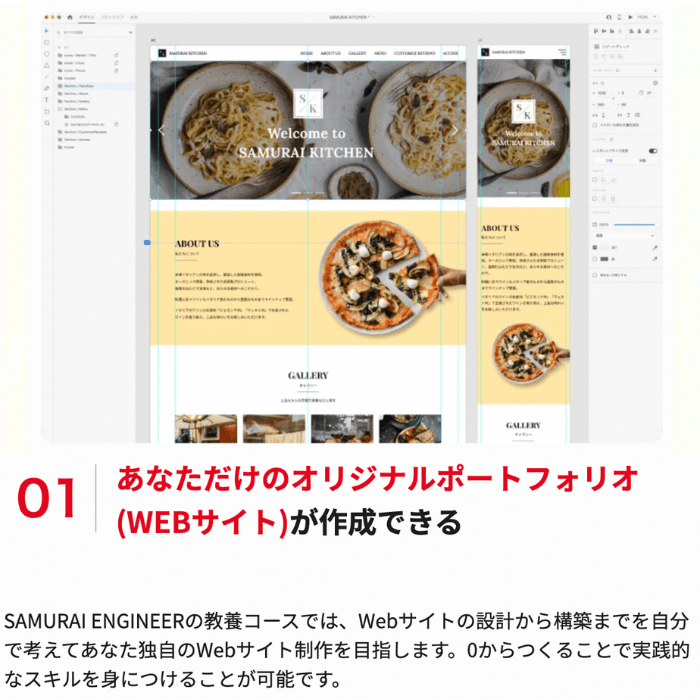
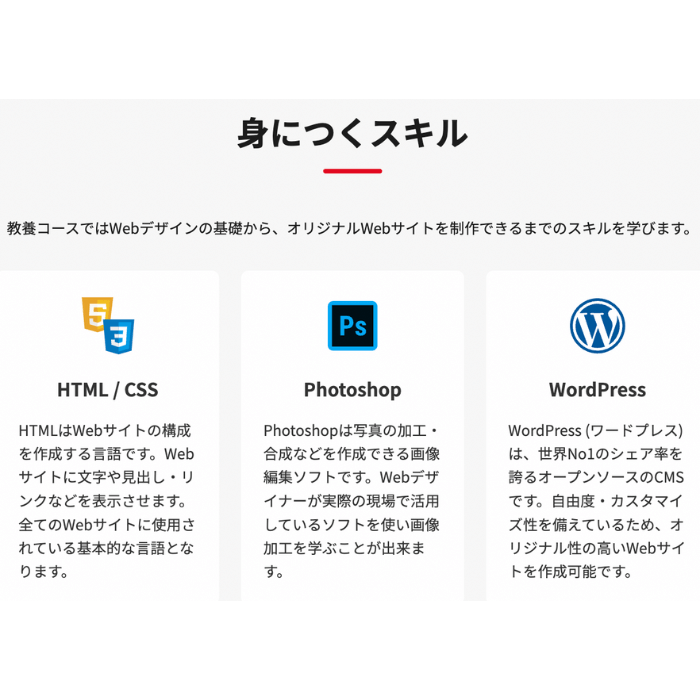
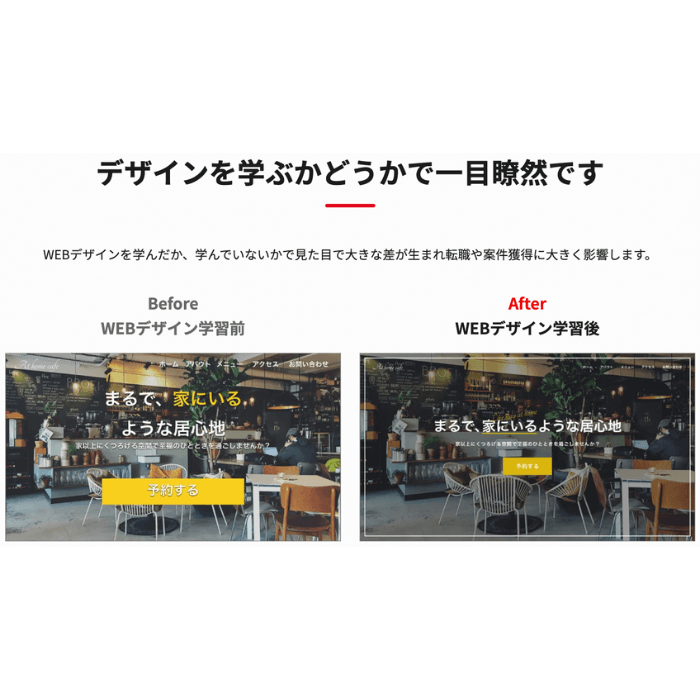
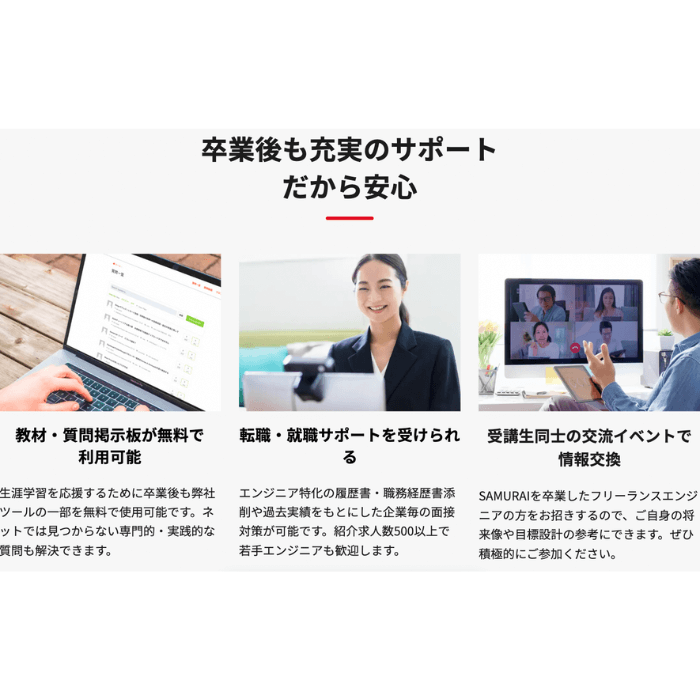









the比較より引用